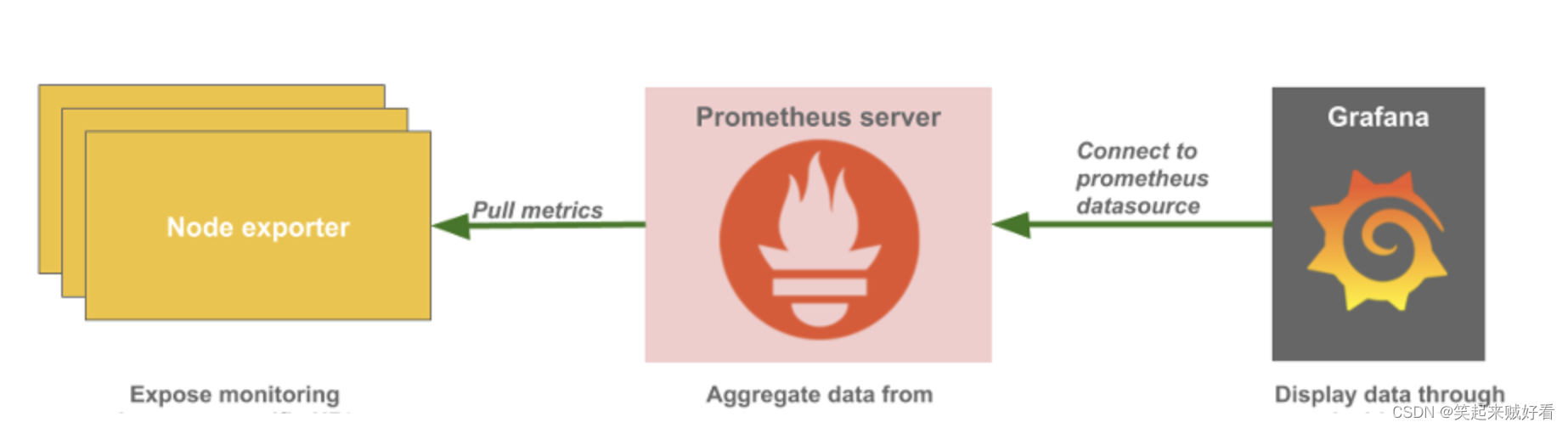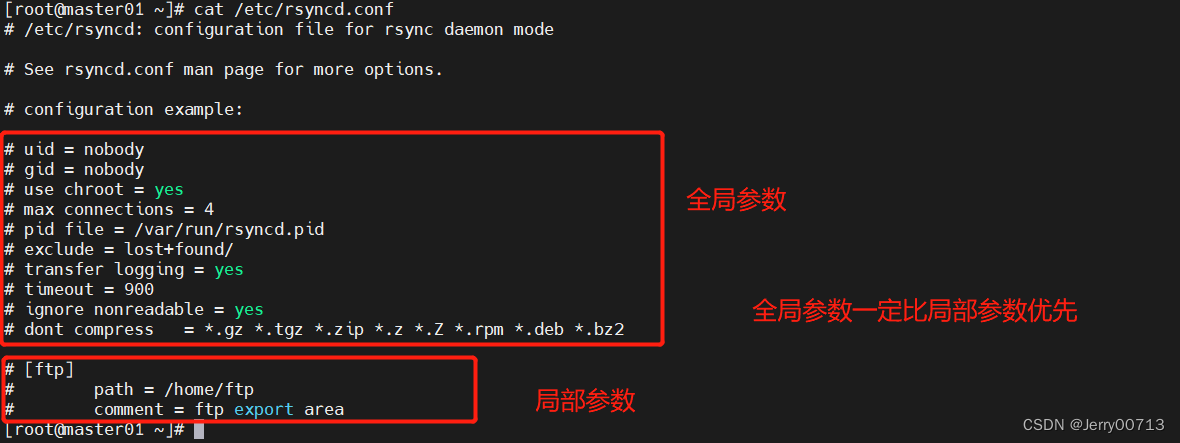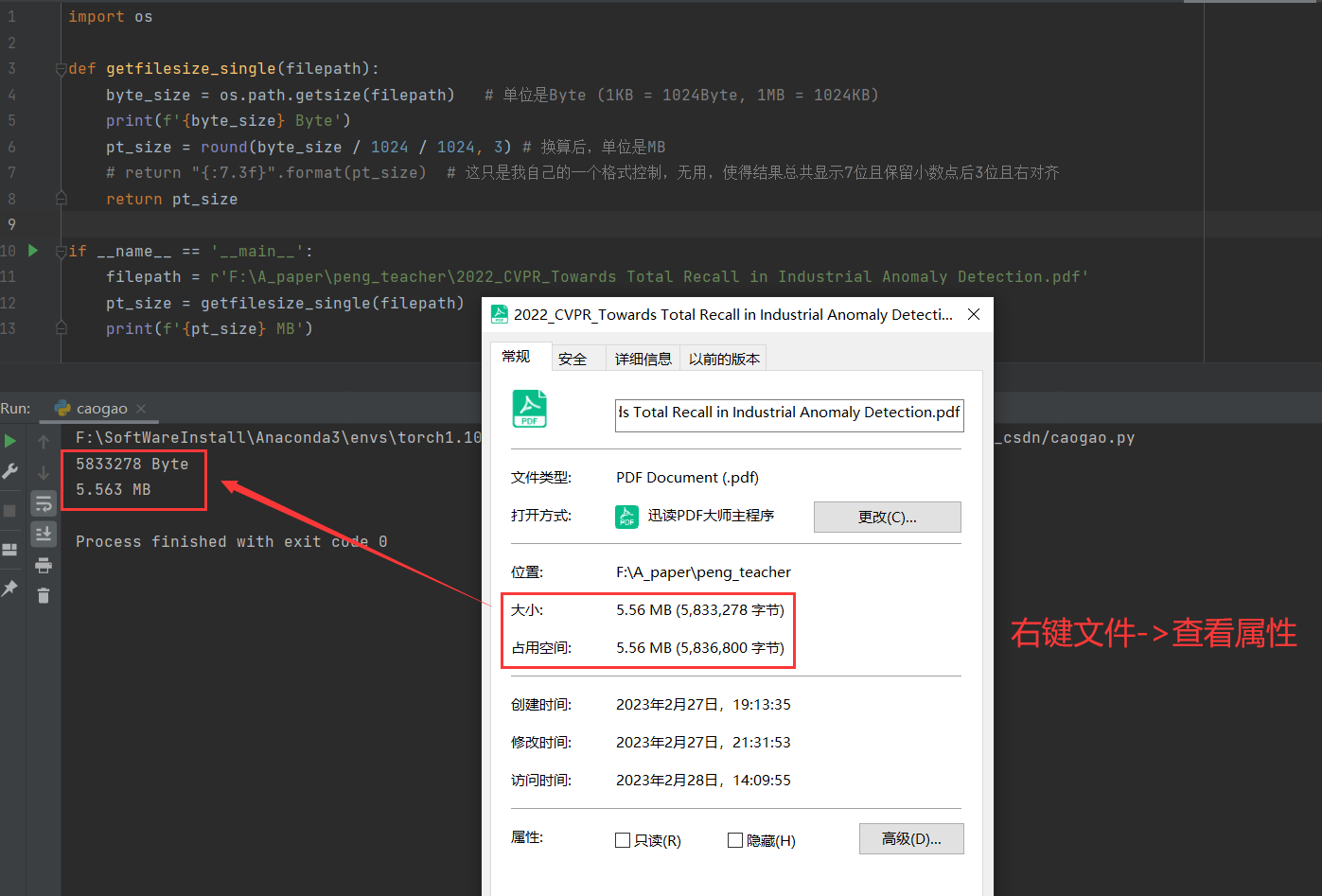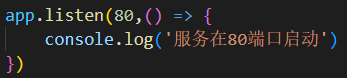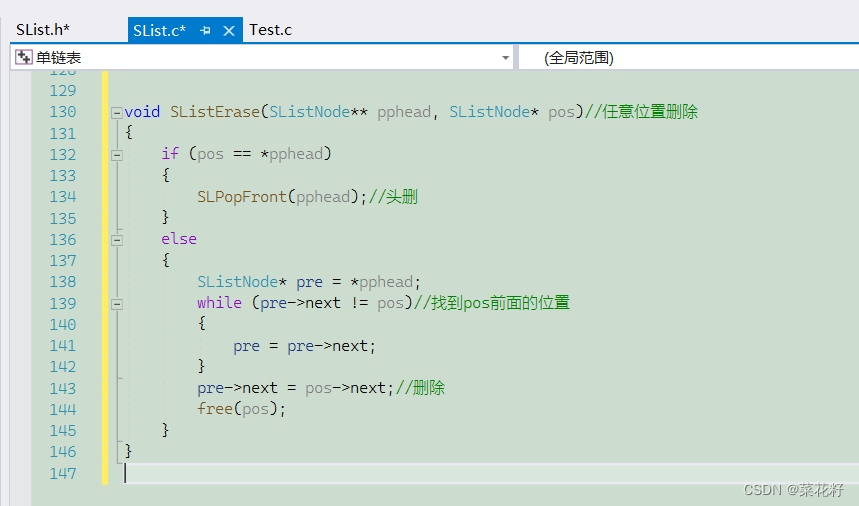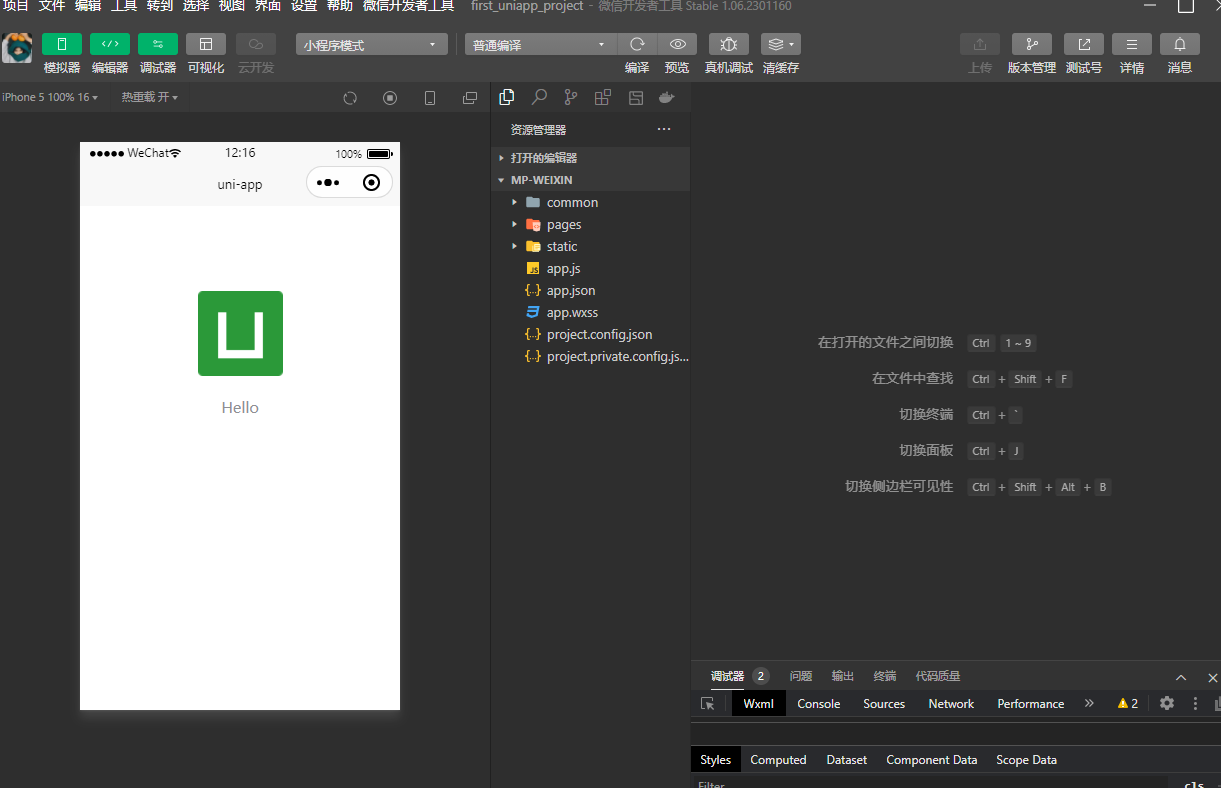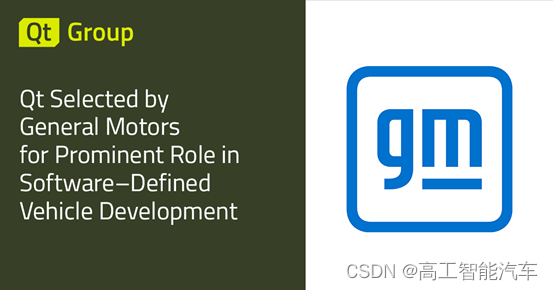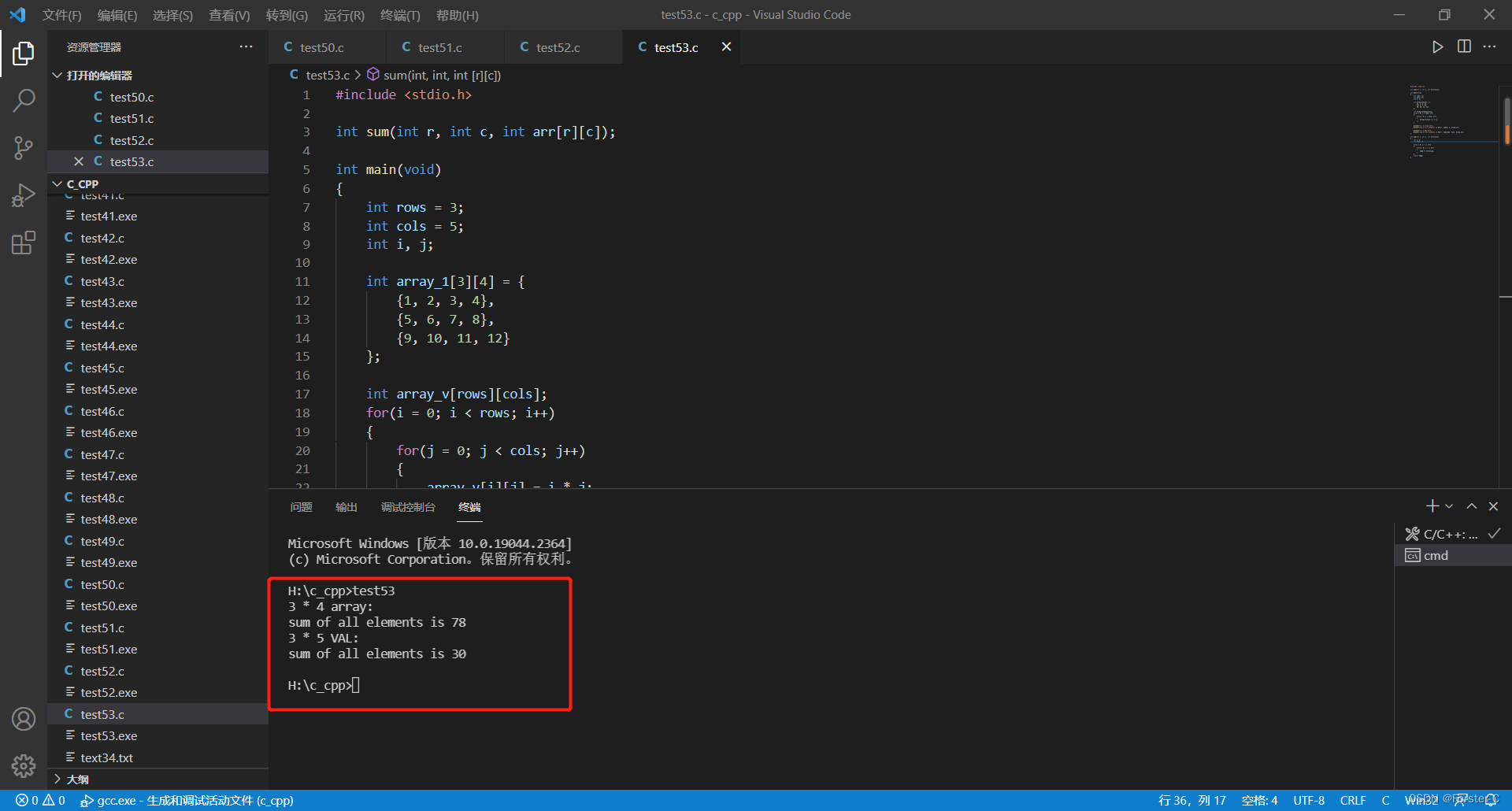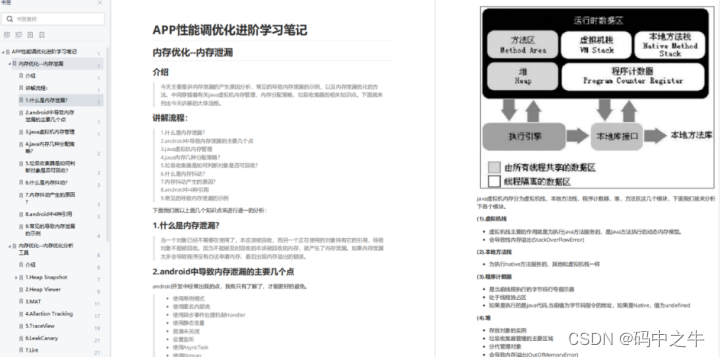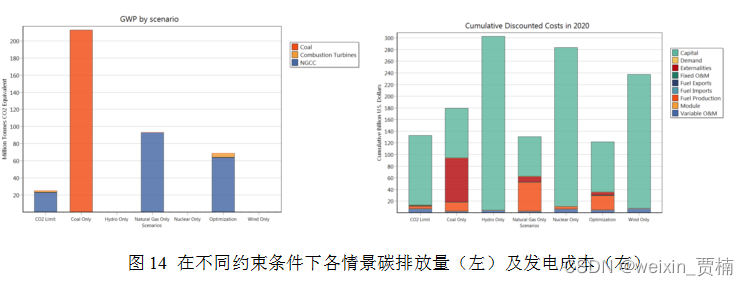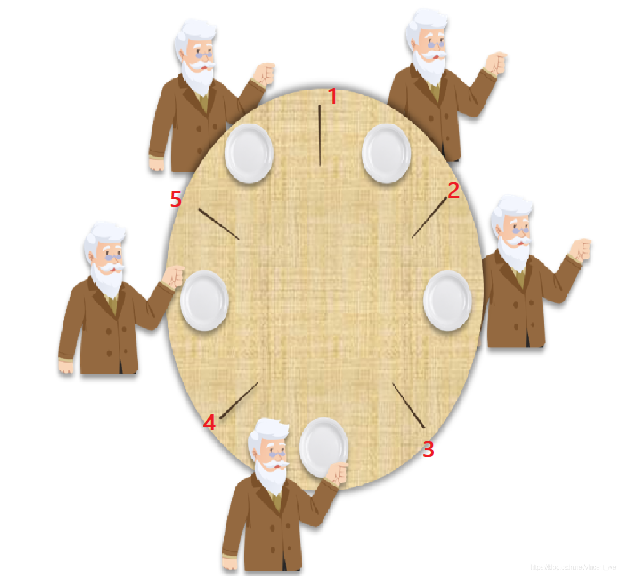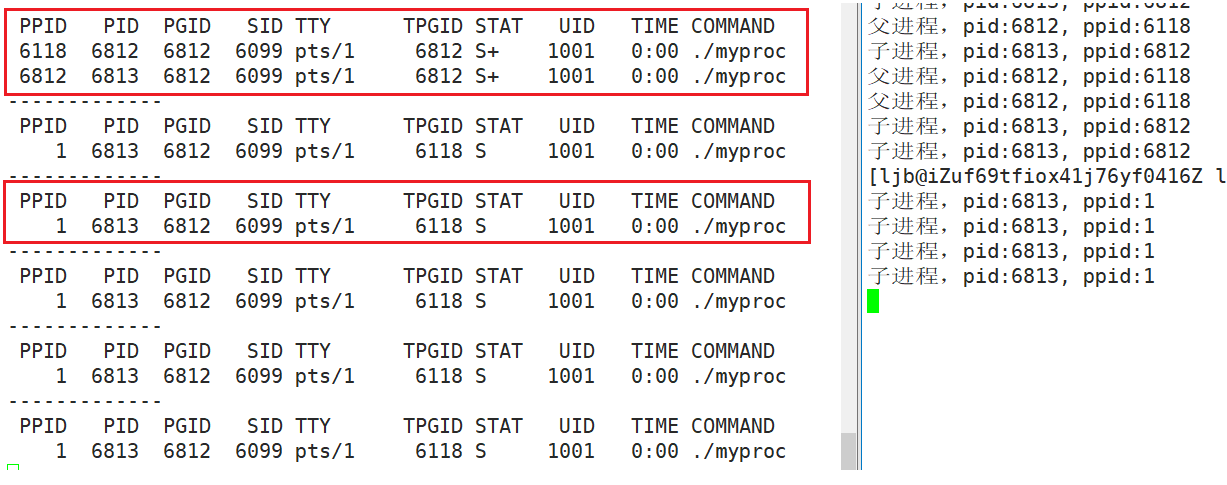问题描述:
MINIO上传失败,错误信息如下:
The difference between the request time and the server's time is too large.
原因分析:
系统时区与硬件时区不一致导致的
解决方案:
第一种情况,Time zone时区为当前所在区域时区,且RTC in local TZ :no
查看命令
1.# timedatectl // 查看时区配置

一、查看系统时间、硬件时间
1.# date // 查看系统时间
2.#hwclock // 查看硬件时间
二、时间服务器上的时间同步的方法
安装ntpdate工具
1.# yum -y install ntp ntpdate
三、将系统时间写入硬件时间
1.# hwclock --systohc
第二种情况,Time zone时区不同,修改时区为你当前所在时区,比如当前为上海,那么修改命令为:
1.# timedatectl set-timezone Asia/Shanghai
然后查看:RTC状态是否为,yes,如果为yes修改成no
设为 "no" 表示在RTC中存储UTC时间; 设为 "yes" 表示在RTC中存储本地时间。 应该尽一切可能在RTC中存储UTC时间。 尽量不要在RTC中存储本地时间, 因为这会造成一系列麻烦。修改命令如下:
设置硬件时钟为本地时间:timedatectl set-local-rtc 1
设置硬件时钟为UTC时间:timedatectl set-local-rtc 0
最后输入命令 timedatectl 看是否配置成功
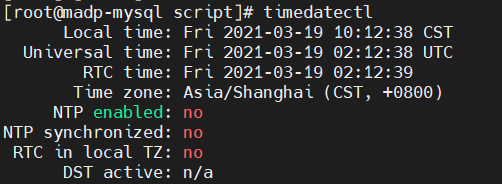
然后重启下minio,命令如下:
sh /app/minio/script/run.sh restart
如果还不行,发下前后版本。
第三种情况,如果时区时间差12小时,首先将硬件时区时间,与系统时间保持一致,然后执行上面两种方法一种,即可!
1.进入root账户下。
suroot 或 su root
修改系统日期与时间date -s "2022-01-23 10:25:25"
[root@localhost ~]# date
2022年01月 22日 星期六 00:08:27 UTC
[root@localhost ~]# date -s "2022-01-23 10:25:25"
[root@localhost ~]# date
2022年 01月 23日 星期日 10:25:27 UTC
最后输入 hwclock -w 将时间写入bios避免重启后时间设置失效
[root@localhost ~]# hwclock -w
hwclock -s 将硬件时间调整为和目前系统时间一样
日期设定:
# date -s 2022/01/23
时间设定:
# date -s 11:47:06
# date -s "12:00:00 2022-01-23"
# date -s "12:00:00 20220123"
# date -s "2022-01-23 12:00:00"
# date -s "20220123 12:00:00"
————————————————
Linux修改系统日期和时间_linux 修改日期和时间_lycx12的博客-CSDN博客
minio 上传文件失败报错信息: The difference between the request time and the server‘s time is too large._care * U的博客-CSDN博客